Banca dati informativa
AVM Content
Configurare il FRITZ!Box su una connessione in fibra ottica di Stiegeler
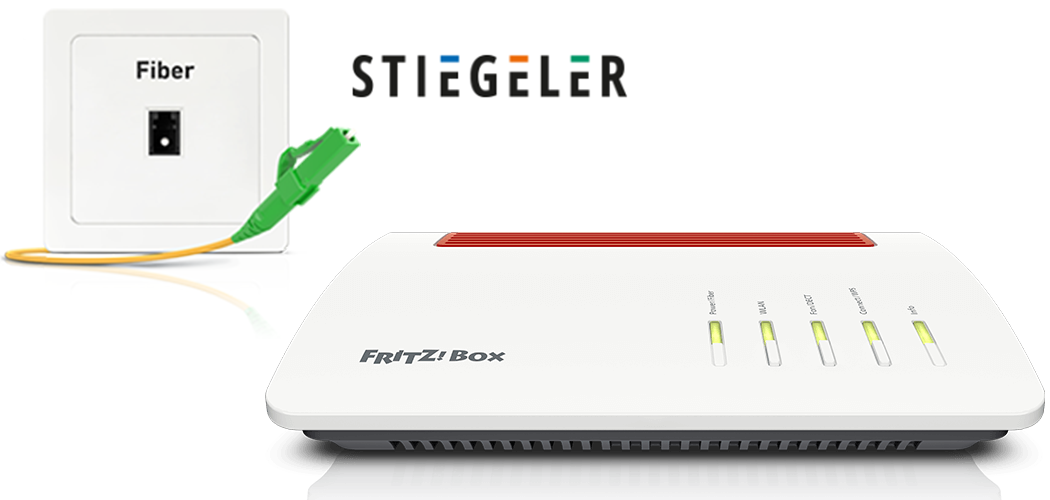
Il FRITZ!Box Fiber è preparato in modo ottimale per poter essere utilizzato con Stiegeler. È sufficiente collegare il FRITZ!Box alla connessione in fibra ottica e inserire i propri dati di accesso nell'interfaccia utente del FRITZ!Box. Se il FRITZ!Box è stato messo a disposizione direttamente da Stiegeler, questo viene configurato automaticamente dal provider stesso.
La gamma completa delle funzioni del FRITZ!Box per Internet, telefonia e multimedia sarà quindi disponibile per tutti i dispositivi nella rete locale senza limitazioni.
Requisiti / Limitazioni
- FRITZ!Box Fiber con modulo SFP "FRITZ!SFP AON"
Nota:Tutte le indicazioni sulle funzioni e le impostazioni in questa guida fanno riferimento al FRITZ!OS attuale del FRITZ!Box.
1 Preparare i dati di accesso
- Tenere pronti i propri dati di accesso personali per l'accesso a Internet e i dati di registrazione per la telefonia, che sono stati ricevuti da Stiegeler.
Nota:I dati di accesso si trovano nella lettera che Stiegeler ha inviato prima di attivare la propria connessione. Se non sono stati ricevuti i dati di accesso, rivolgersi a Stiegeler.
2 Inserire il modulo SFP nel FRITZ!Box
3 Collegare il FRITZ!Box alla connessione in fibra ottica
- Rimuovere i cappucci antipolvere dal cavo in fibra ottica, dal modulo SFP nel FRITZ!Box e presa di connessione per fibra ottica.
- Collegare il cavo in fibra ottica al modulo SFP del FRITZ!Box e alla presa di connessione per fibra ottica. Non piegare il cavo in fibra ottica e non tenere le estremità del cavo davanti agli occhi.
Nota:Per informazioni sulla scelta del giusto cavo in fibra ottica, consultare la nostra guida Quale cavo in fibra ottica mi serve?

Collegamento del FRITZ!Box alla connessione in fibra ottica
4 Collegare il FRITZ!Box alla corrente
- Collegare l'alimentatore alla presa "Power" del FRITZ!Box e inserirlo in una presa di corrente.
5 Configurare l'accesso a Internet nel FRITZ!Box
- Accedere all'interfaccia utente del FRITZ!Box.
- Inserire la password del FRITZ!Box riportata sulla targhetta del FRITZ!Box e cliccare su "Accedi".
- Cliccare su "Internet" e poi su "Dati di accesso".
- Selezionare nel menu a tendina "Provider Internet" la voce "altro provider Internet".
- Attivare l'opzione "Fibra ottica".
- Inserire i dati di accesso ricevuti da Stiegeler nei rispettivi campi.
- Cliccare su "Applica" per salvare le impostazioni.
- Il FRITZ!Box verifica ora se è possibile stabilire la connessione a Internet. La configurazione è conclusa non appena viene visualizzato il messaggio "La verifica della connessione Internet ha avuto esito positivo".
Importante:Se la verifica della connessione Internet non va a buon fine, è possibile che l'accesso a Internet non sia ancora stato abilitato. Rivolgersi in questo caso al provider Stiegeler.
6 Configurare la telefonia nel FRITZ!Box
Configurare i numeri di telefono
- Cliccare nell'interfaccia utente del FRITZ!Box su "Telefonia".
- Cliccare nel menu "Telefonia" su "Propri numeri".
- Cliccare sul pulsante "Nuovo numero".
- Selezionare nel menu a tendina l'opzione "Altro provider".
- Inserire in "Numero per la registrazione" il proprio numero di telefono con prefisso (ad esempio, 030123456).
- Inserire in "Numero interno nel FRITZ!Box" il proprio numero di telefono (ad esempio, 123456).
- Inserire nel campo "Nome utente" il proprio numero di telefono con prefisso (ad esempio, 030123456).
- Inserire in "Password" la password fornita da Stiegeler.
- Inserire voip.stiegeler.com nel campo "Registrar".
- Cliccare su "Altre impostazioni" per visualizzare tutte le impostazioni.
- Selezionare in "Trasmissione DTMF" l'opzione "RTP oppure in-band".
- Cliccare su "Avanti" e seguire le istruzioni dell'assistente.
Adattare i numeri di telefono
- Cliccare nell'interfaccia utente del FRITZ!Box su "Telefonia".
- Cliccare nel menu "Telefonia" su "Propri numeri".
- Cliccare sul pulsante
 (Modifica) per il rispettivo numero di telefono.
(Modifica) per il rispettivo numero di telefono. - Cliccare su "Altre impostazioni" per visualizzare tutte le impostazioni.
- Selezionare per "Nascondere numero di telefono (CLIR)" l'impostazione "CLIR attraverso RFC 3325 (Id)".
- Cliccare su "Applica" per salvare le impostazioni.
Assegnare i numeri di telefono
- Cliccare nell'interfaccia utente del FRITZ!Box su "Telefonia".
- Cliccare nel menu "Telefonia" su "Dispositivi di telefonia".
- Cliccare sul pulsante
 (Modifica) per il rispettivo dispositivo di telefonia.
(Modifica) per il rispettivo dispositivo di telefonia. Importante:Se il dispositivo di telefonia non viene visualizzato, cliccare su "Configurazione nuovo dispositivo" per ogni dispositivo e seguire le istruzioni della procedura guidata.
- Selezionare dal menu a tendina "Chiamate in uscita" il numero di telefono con cui il dispositivo di telefonia deve effettuare le chiamate in uscita. Se non si seleziona un numero di telefono, viene utilizzato il numero di telefono specificato in "Propri numeri > Impostazioni connessione".
- Determinare i numeri di telefono a cui il dispositivo di telefonia deve reagire per le chiamate in entrata. È possibile selezionare fino a dieci numeri di telefono (incluso il numero di telefono per le chiamate in uscita).
- Cliccare su "Applica" per salvare le impostazioni.

 Deutschland
Deutschland International (English)
International (English) België (Nederlands)
België (Nederlands) Luxemburg (Deutsch)
Luxemburg (Deutsch)